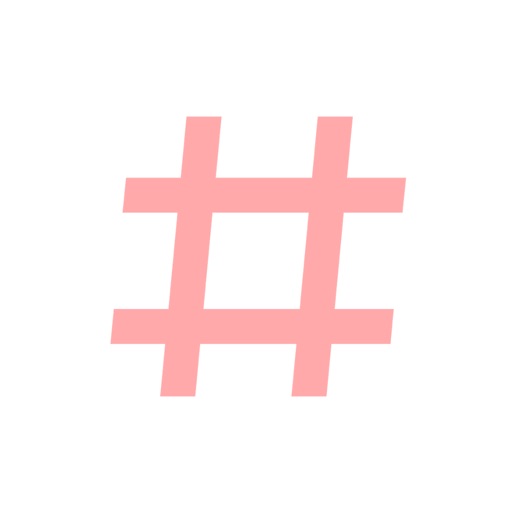インスタグラムのタグ付けがめんどくさい。毎回投稿するたびに一つ一つ手打ち、しかも大抵似たようなタグつけるから決まったタグは一発でバシッと打ち込めるようにしたい。
タグつけないとフォロワーもいいねも伸びないし…
こういった悩みの方は多いのでは無いでしょうか?僕自身がそうなのできっとそうだと確信しております。
僕のインスタグラムはFUJIFILMのカメラで撮った写真を載せることが多いので、「#fujifilm〜」みたいなタグが多くなります。でも一個ずつ打っていくのめんどくさいですよね。
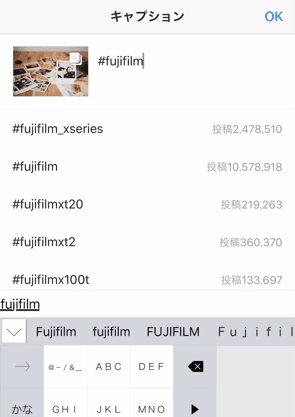
人によってはiPhoneのユーザ辞書を使ったりするようですが、「あれ、このキーワードなんのタグだったっけ?」なんてことも起こりがちなので使い勝手はあまり良くないです。
普通の変換の時にわけわからないタグが出てくるのも正直ウザイですし。
そんなインスタグラムのタグ付けに悩んでいるあなたにおすすめなのがこの2つのアプリ。「TAGGER」と「WordBoard」です。
それぞれの使い方とかをご紹介します。今回は僕が使ってるやり方ですが、自分なりの使いやすい方法で利用してみてください。
目次
タグ付け簡単!TAGGERの使い方
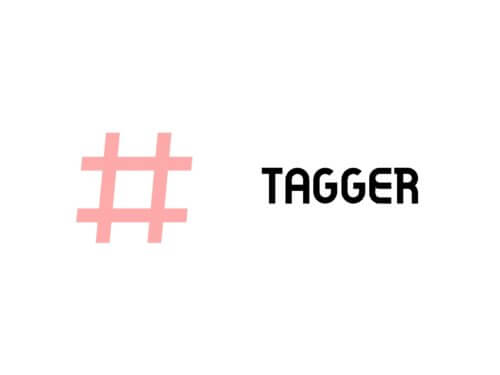
まずはTAGGERの使い方から。このアプリのいいところは、
- 写真によってどんなタグをつけていいか解析してくれる
- タグをまとめてコピーしてインスタグラムに投稿できる
- インスタグラムに連携してフォロワー増加チェックができる
って感じです。僕が使うのはタグ解析とコピペですが、インスタグラムに連携するとフォロワーの推移もチェックできるようなのでヘビーユーザーには嬉しいアプリだと思います。使ってないのでフォロワー増加チェックは今回スルーします。
まずはインストール。無料です。
インストールすると画面が出てきます。とりあえず直感的に使えるので悩むこともないと思います。
写真からどんなタグがいいか解析する
写真からどんなタグがいいかをアプリが解析してくれる機能。この機能で「あーこの写真なんてタグつけたらいいんだろー」的なことから解放してくれます。
日本語のみならず英語のタグも出るので、海外のユーザーへのリーチも期待できそうです。
やり方は簡単。【写真を選択】をタップして写真を選んだら自動的にタグを解析してくれます。
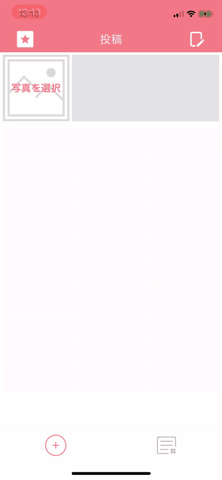
コレで自分が思いつかなかったタグなんかも見つけられるので、なかなか使い勝手はいい感じです。投稿数なんかもわかるともっといいんですけどね。
タグをタップで選択できる点もグッドポイント。一つずつコピーするのは意外とめんどくさい作業なので、感覚的にタップでコピペできるのは嬉しい機能。
まとめてタグをコピーしてインスタグラムに投稿できる
解析から出たタグをピックアップして、そのままインスタグラムに投稿できます。無料での利用では広告が出てきますが、それが気にならないなら簡単でいいですね。
写真を選んでタグを選択したら、右下のインスタグラムのアイコンをタップします。すると選んだタグをコピーした状態で、インスタグラムのアプリへ自動的に移動します。
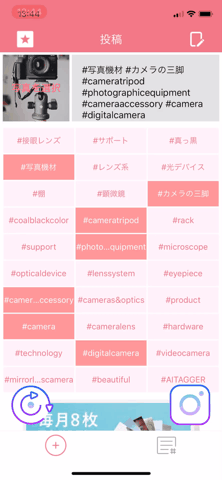
広告が出るのが気になる人はapp内課金することで解除することができます。まあこれくらいなら無料で十分だと思います。

ちなみにタグ選択数は初期設定では15個までですが、アプリの評価をすると30個に増えます。多いにこしたことないのでやっておくと便利です。
こんな感じで使えるのでインスタグラムに投稿する時に役に立つと思います。続いてもう一つのアプリWordBoardの詳細です。
キーボード拡張アプリWordBoardの使い方
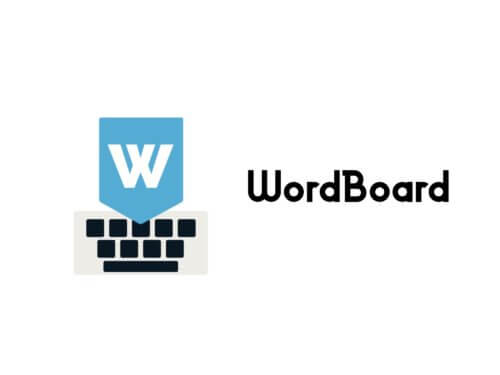
キーボード拡張アプリというとピンと来ない人もいると思いますが、iPhoneでは通常のキーボードに加えていろんなアプリに連動したキーボードを追加することができます。
追加することでテキスト入力が早くなったり、コピペがしやすくなったりと便利です。対応しているアプリは限られますが、この恩恵はデカイです。
[box05 title=”キーボードの追加方法”]【設定】→【一般】→【キーボード】→【キーボードを追加】→【フルアクセスを許可】からキーボードを追加することができます。[/box05]
このWordBoardというアプリはiPhoneのユーザー辞書のキーボード版という感じのもので、事前に登録した文字列をボタン化してタップすることで入力できるアプリです。
順を追って説明していきます。まずはインストールしましょう。もちろん無料です。
よく使う定型文を登録する
まずはよく使う定型文を登録していきます。アプリ内は全て英語ですがなんとかなるので大丈夫。
- 住所や電話番号
- メールアドレスやパスワード
- クレジットカード番号
- インスタグラムやツイッターのハッシュタグ
- よく使う絵文字・顔文字
- よく使うHTMLコード
この辺を登録しておくと便利です。「ユーザー辞書で登録すりゃいいじゃん」とか言われそうですが、ボタンで登録できるところが重要。タップするだけで入力できるので、文字を入力して打ち込むユーザー辞書より早いのがポイントです。
ラベルをつけられるのも便利。登録内容が一目で分かります。
登録は右上の「+」から【Custom Button】を選択して、label(表示)とphrase(内容)を入力します。完了したら【Save】で保存できます。
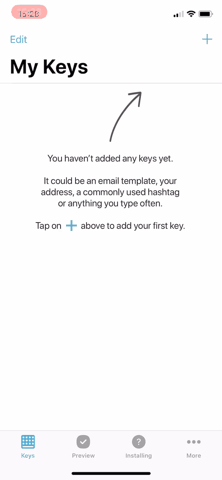
こんな感じで登録できます。キーボード追加していればこんな感じでボタンが出てくるので、必要に応じて入力に使えます。撮影が雑。
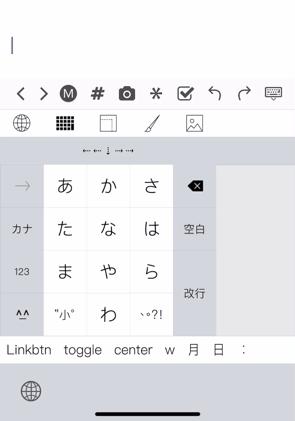
日常的に使う定型文や、HTMLのコードなど長くて打ちにくいものをあらかじめ登録しておくと、テキストの入力がめちゃくちゃ楽になります。
インスタグラムのタグを登録しておけば入力楽チン!
このWordBoardと先ほどのTAGGERを組み合わせて、いつも決まって入力しているタグを一括で入力できるようにしてみましょう。
- TAGGERで写真から使うハッシュタグを選択
- タグをコピーしてWordBoardへ
- わかりやすいラベルをつけて登録
この流れで登録しておけば、よく使うハッシュタグをキーボードから入力することができます。
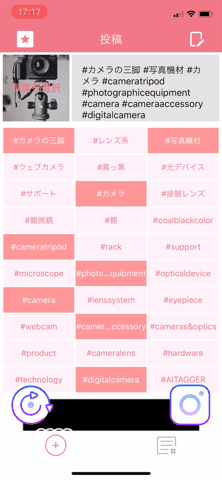
タグも無料では5つ位までしか登録できませんが、お決まりのタグを複数登録しておくくらいなので十分かと思います。僕は240円課金して無制限にしました。これで欲しい情報をいち早く入力することができるのでブログ書くのも捗ります。
インスタグラムにかかわらず、iPhoneでテキスト入力をする人はあると幸せになれるアプリです。
まとめ:めんどくさいインスタグラムのタグ付けもこれで楽チン!
他にもいろいろやり方があると思いますが、無料で使えて簡単にインスタグラムのタグがつけられるのでオススメです。
基本になるハッシュタグだけつけて、写真によって少し手作業で打ち込むと変化があっていいのかなと思います。まあこんなの使ってても全然フォロワー増えないのでちっとも説得力ないですが…
と言ってもインスタグラムあんまり更新してないので、この記事をきっかけに頑張って更新しますね!